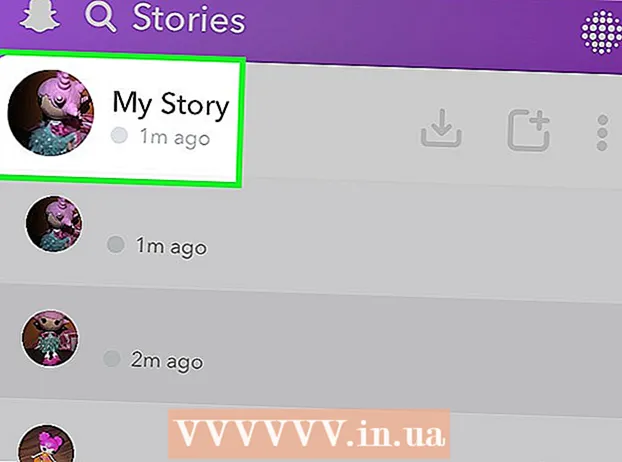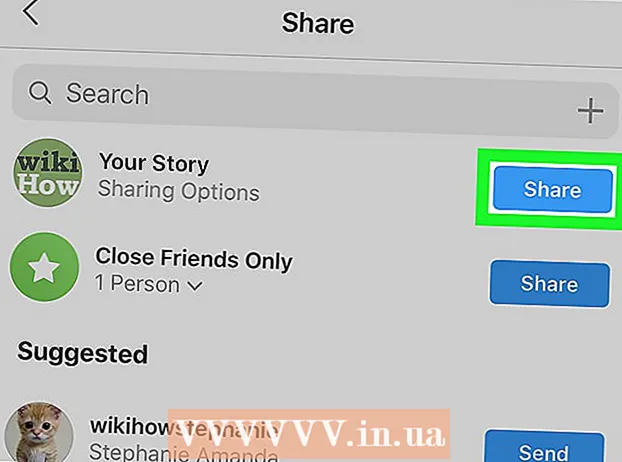Forfatter:
Helen Garcia
Opprettelsesdato:
17 April 2021
Oppdater Dato:
26 Juni 2024
![WELCOME HOME: A BATIM Animated Musical [SquigglyDigg & @GabeCastro]](https://i.ytimg.com/vi/iV9fxNi46zU/hqdefault.jpg)
Innhold
- Trinn
- Metode 1 av 2: Slik kobler du til et trådløst tastatur
- Metode 2 av 2: Slik kobler du til et kablet tastatur
I denne artikkelen skal vi vise deg hvordan du kobler et tastatur til din Mac -datamaskin. Et kablet tastatur kan kobles til en USB -port på en datamaskin, og et trådløst tastatur kan kobles til via Bluetooth. For å koble til et trådløst tastatur trenger du en mus eller styreflate.
Trinn
Metode 1 av 2: Slik kobler du til et trådløst tastatur
 1 Klikk på ikonet
1 Klikk på ikonet  . Det er på venstre side av menylinjen øverst på skjermen. En meny åpnes.
. Det er på venstre side av menylinjen øverst på skjermen. En meny åpnes.  2 Klikk på Systeminnstillinger. Dette er det andre alternativet på menyen. Vinduet Systemvalg åpnes.
2 Klikk på Systeminnstillinger. Dette er det andre alternativet på menyen. Vinduet Systemvalg åpnes.  3 Klikk på Bluetooth -ikonet
3 Klikk på Bluetooth -ikonet  . Det ser ut som en stilisert blå "B".
. Det ser ut som en stilisert blå "B".  4 Klikk på Slå på Bluetooth. Gjør dette slik at du kan koble til et trådløst tastatur. Hvis Bluetooth allerede er på, hopper du over dette trinnet.
4 Klikk på Slå på Bluetooth. Gjør dette slik at du kan koble til et trådløst tastatur. Hvis Bluetooth allerede er på, hopper du over dette trinnet.  5 Sett det trådløse tastaturet i paringsmodus. Handlingene dine vil avhenge av tastaturmodellen - for å finne ut, les instruksjonene for tastaturet. Når datamaskinen oppdager tastaturet, vises det i listen over tilgjengelige Bluetooth -enheter.
5 Sett det trådløse tastaturet i paringsmodus. Handlingene dine vil avhenge av tastaturmodellen - for å finne ut, les instruksjonene for tastaturet. Når datamaskinen oppdager tastaturet, vises det i listen over tilgjengelige Bluetooth -enheter. - Hvis du vil koble Magic Keyboard eller Magic Mouse automatisk til Bluetooth, kobler du det til en USB -port med Lightning -kabelen og slår deretter på enheten.
 6 Klikk på Å plugge nær tastaturet i listen over tilgjengelige Bluetooth -enheter. Når ordet "Tilkoblet" vises på tastaturet, er tastaturet koblet til datamaskinen din, og du kan bruke det.
6 Klikk på Å plugge nær tastaturet i listen over tilgjengelige Bluetooth -enheter. Når ordet "Tilkoblet" vises på tastaturet, er tastaturet koblet til datamaskinen din, og du kan bruke det.
Metode 2 av 2: Slik kobler du til et kablet tastatur
 1 Koble tastaturet til USB -porten. Gjør dette med en USB -kabel eller en trådløs USB -dongle. USB -porter er plassert på baksiden av de fleste iMac -er.
1 Koble tastaturet til USB -porten. Gjør dette med en USB -kabel eller en trådløs USB -dongle. USB -porter er plassert på baksiden av de fleste iMac -er.  2 Slå på tastaturet. Hvis enheten har en strømknapp, trykker du på den. Datamaskinen vil automatisk gjenkjenne tastaturet.
2 Slå på tastaturet. Hvis enheten har en strømknapp, trykker du på den. Datamaskinen vil automatisk gjenkjenne tastaturet.